win10主机耳机麦克风无法使用怎么办 win10耳机麦克风用不了修复方法
更新时间:2022-04-02 10:18:30作者:xinxin
由于台式电脑win10原版系统中没有自带麦克风功能,因此用户想要进行通讯聊天时只能先在主机插入耳机来进行麦克风通话,然而有些用户也会遇到win10电脑主机上的耳机麦克风使用不了的情况,对此win10主机耳机麦克风无法使用怎么办呢?本文就给大家介绍win10耳机麦克风用不了修复方法。
推荐下载:win10纯净版系统
具体方法:
1、打开电脑左下角的“开始”按钮。
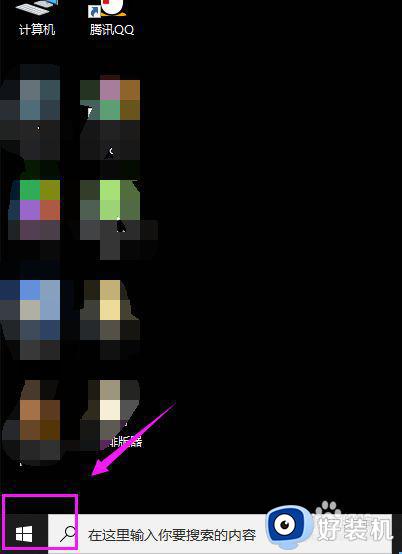
2、点击“设置”。
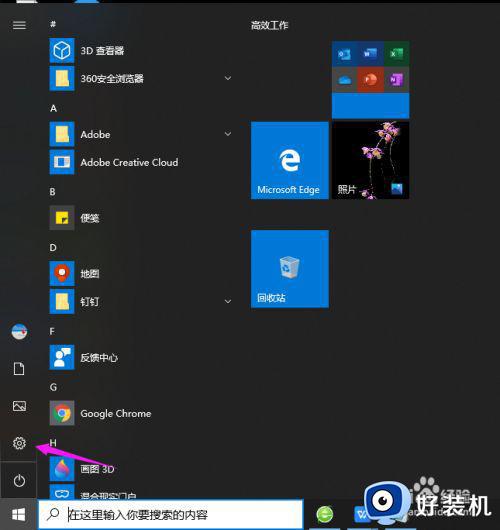
3、点击“系统”。
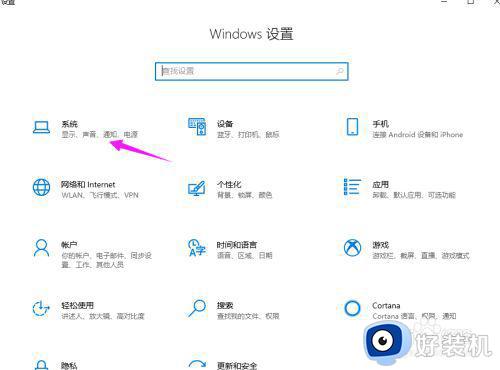
4、点击左侧的“声音”。
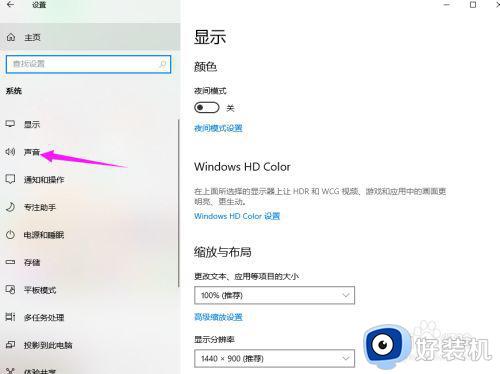
5、点击“声音控制面板”。
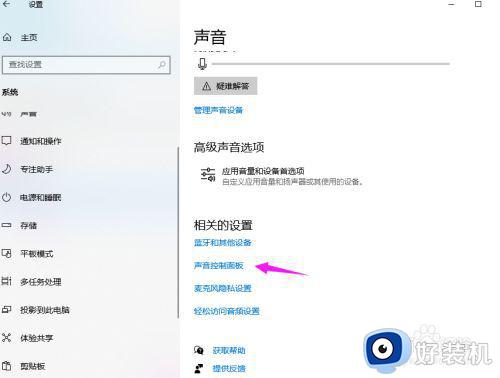
6、点击上方的“录制”。
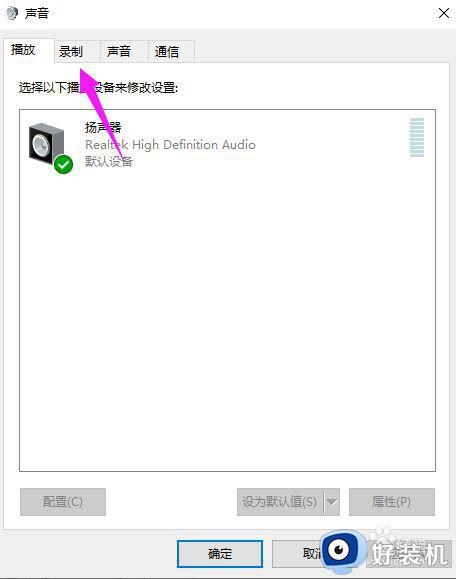
7、点击“麦克风”再点击下方的“属性”。
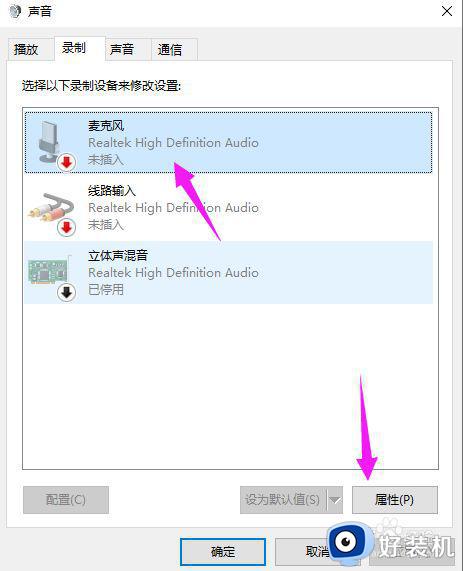
8、如果是静音,点击取消掉,确保麦克风的音量不要在最左边。
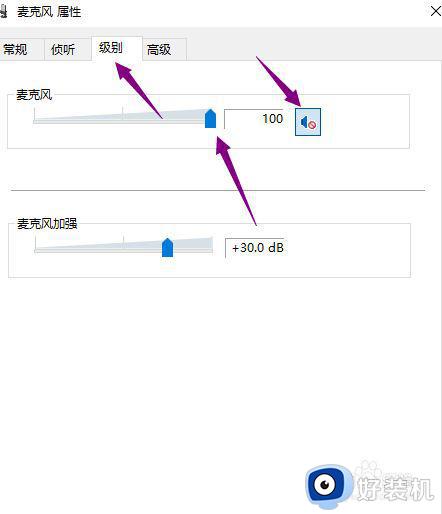
9、点击“确定”即可。
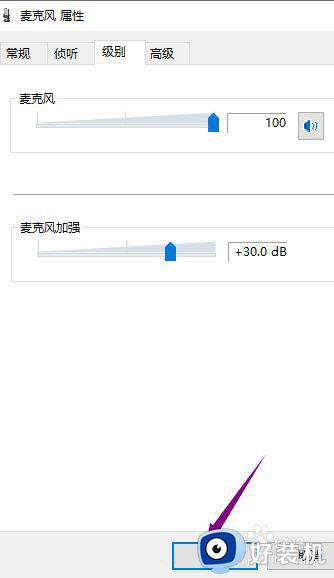
上述就是小编带来的win10耳机麦克风用不了修复方法了,有遇到相同问题的用户可参考本文中介绍的步骤来进行修复,希望能够对大家有所帮助。
win10主机耳机麦克风无法使用怎么办 win10耳机麦克风用不了修复方法相关教程
- win10耳机麦克风没声音怎么办 win10用耳机麦克风没有声音修复方法
- 台式win10可以用耳机当麦克风么 win10台式怎么用耳机麦克风
- win10蓝牙耳机麦克风如何使用 win10蓝牙耳机麦克风的使用方法
- w10笔记本耳麦克风不识别怎么办 w10电脑无法识别耳机麦克风修复方法
- win10主机耳麦二合一怎么设置 win10系统设置耳麦二合一的具体方法
- window10麦克风输出不了声音怎么办 window10麦克风没声音修复方法
- win10耳机麦克风声音小怎么办 win10耳机麦克风说话声音小如何解决
- win10麦克风不能说话怎么设置 win10麦克风不能说话的解决方法
- win10测试麦克风声音很小怎么办 win10电脑麦克风声音小处理方法
- win10怎么消除麦克风电流声 win10消除麦克风电流麦的详细方法
- win10进入不了桌面怎么办 win10电脑开机后进不了系统解决方法
- win10管理员名称改不了怎么回事 win10改不了管理员名字如何处理
- win10键盘shift锁定如何解锁 win10 shift被锁定了的解决教程
- 电脑没有睡眠选项的原因是什么 电脑忽然没有了睡眠如何解决
- win10云内容搜索如何关闭 win10云搜索怎么关
- win10把此电脑图标放到桌面设置方法 win10如何把此电脑图标放到桌面
win10教程推荐
- 1 彻底关闭win10病毒和威胁防护的步骤 win10如何关闭病毒和威胁防护
- 2 win10进入桌面后鼠标一直转圈怎么回事 win10进桌面一直转圈怎么解决
- 3 win10桌面快捷图标出现白纸怎么回事 win10桌面快捷方式图标变成白板如何处理
- 4 win10计算器打不开怎么办 如何解决win10系统无法打开计算器
- 5 win10共享文件夹怎么在另一个电脑查看 win10共享文件夹另外一台电脑如何找到
- 6 win10关闭每次打开应用的通知设置方法 如何关闭win10每次点开软件都提醒
- 7 win10实时保护关不掉怎么办 win10实时保护关闭不了如何解决
- 8 win10把硬盘识别成移动硬盘怎么办 win10硬盘变成可移动设备处理方法
- 9 win10电脑拷贝记录怎么查 win10如何查看拷贝记录
- 10 win10需要新应用打开此ms-gaming怎么办?win10提示“需要新应用打开此ms-gamingoverlay”如何解决
